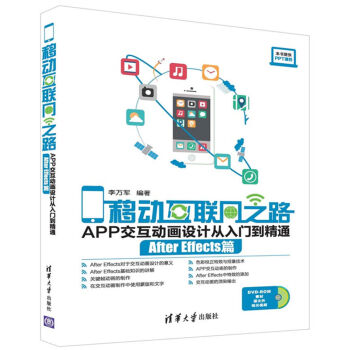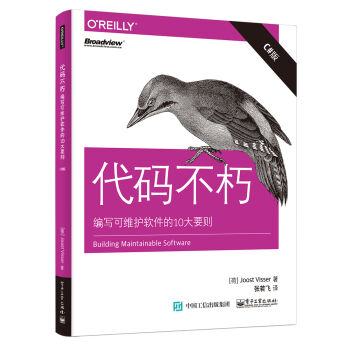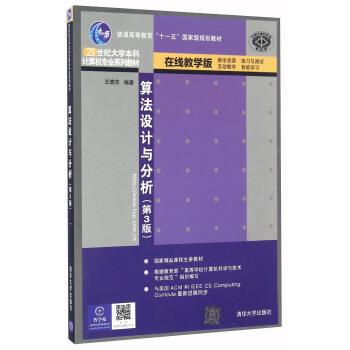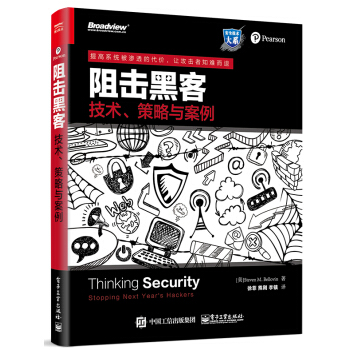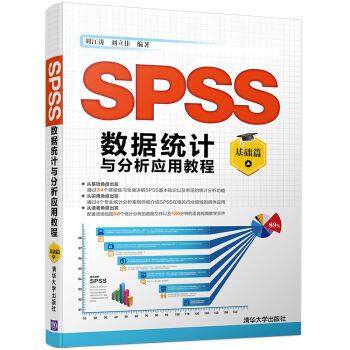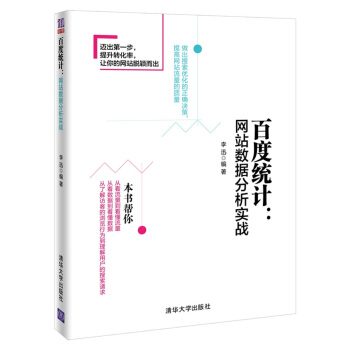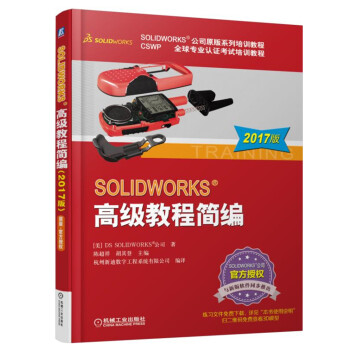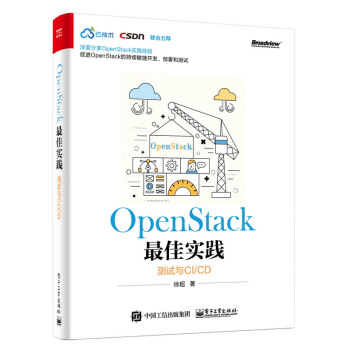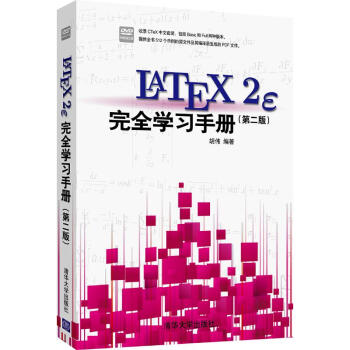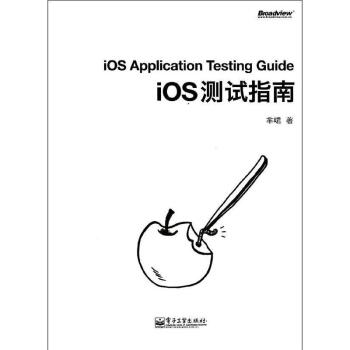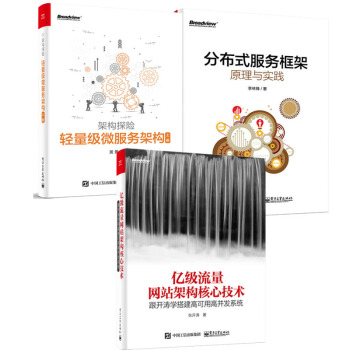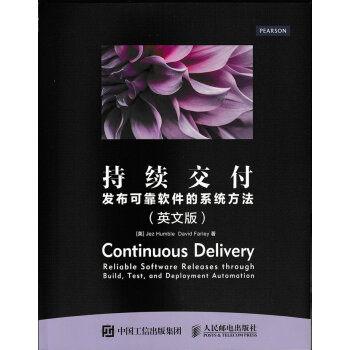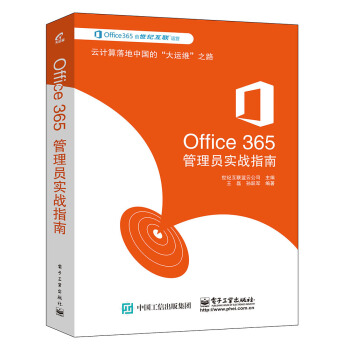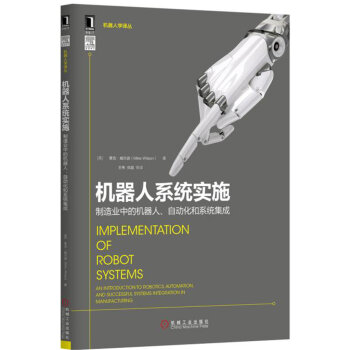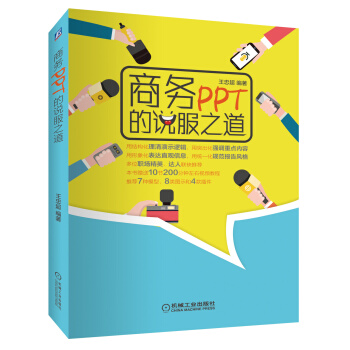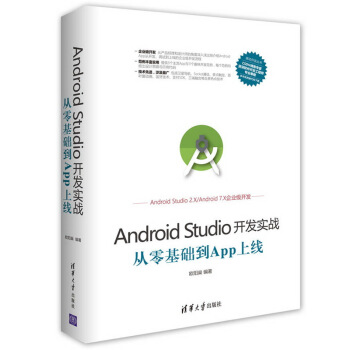具体描述
産品特色
編輯推薦
撰寫本書時使用的是Debian,這是你可獲得的通用Linux分發版,也是廣泛使用的版本。雖然使用的是Debian,但本書討論的命令也在其他Linux分發版本中有效。隻有在以root用戶的身份運行命令時,纔會産生一些主要的區彆。一些分發版(如Ubuntu)鼓勵使用sudo命令,而不是以root身份登錄係統。換句話說,Ubuntu用戶不必以root身份運行lsof firefox,而是可以運行sudo lsof firefox。內容簡介
《Linux命令速查手冊(第2版)》列齣Linux命令短語和示例代碼,幫助讀者快捷高效地使用Linux操作係統和開發環境。
通俗易懂,簡明扼要
便於攜帶,使用方便——你盡可拋棄所有厚重書籍,隨身攜帶這本袖珍手冊即可。
代碼靈活,優質實用
本書附帶100多個可供隨時查閱的命令段和代碼段,為你完成所有日常簡單乃至復雜Linux任務提供完整命令短語。
作者簡介
Scott Granneman,是一位作傢、教育傢以及一傢小公司的所有者。他迄今已獨自撰寫七本著作,與他人閤著兩本著作。Scott是聖路易斯華盛頓大學和韋伯斯特大學的兼職教授,主要講授各種互聯網和技術課程。
內頁插圖
目錄
第Ⅰ部分 入門
第1章 需要瞭解的命令行相關事項 3
1.1 一切皆文件 3
1.2 文件名最大長度 5
1.3 文件名區分大小寫 5
1.4 名稱中應避免使用的特殊字符 6
1.5 通配符及其含義 9
1.6 影響命令行的特殊文件 15
1.7 如果屏幕上有過多內容,請重置 18
1.8 本章小結 19
第2章 導航文件係統 21
2.1 列齣文件和文件夾 22
2.2 列齣其他文件夾的內容 23
2.3 使用通配符列齣文件夾的內容 24
2.4 查看子文件夾中的文件列錶 25
2.5 以單獨一列顯示內容列錶 26
2.6 以逗號分隔列錶顯示內容 27
2.7 查看隱藏的文件和文件夾 28
2.8 直觀顯示文件的類型 29
2.9 以各種顔色顯示內容 30
2.10 列齣權限、所有者以及其他信息 32
2.11 以倒序列齣文件內容 37
2.12 按日期和時間排序內容 38
2.13 按文件大小排序內容 40
2.14 用K、M和G錶示文件大小 41
2.15 顯示當前目錄的路徑 42
2.16 改為不同的目錄 44
2.17 改為home目錄 44
2.18 改為之前的目錄 45
2.19 本章小結 46
第3章 創建和銷毀 47
3.1 將文件改為當前時間 48
3.2 將文件改為任意所需的時間 49
3.3 新建空文件 51
3.4 新建目錄 52
3.5 創建新目錄以及必要的子目錄 53
3.6 復製文件 54
3.7 使用通配符復製文件 56
3.8 顯示復製文件的過程 58
3.9 防止在復製時覆蓋重要文件 59
3.10 復製目錄 61
3.11 為建立完善副本而將文件復製到
另一個目錄 62
3.12 移動文件和文件夾 64
3.13 重命名文件和文件夾 66
3.14 理解Linux存儲文件的方式 68
3.15 創建指嚮另一個文件或目錄的鏈接 70
3.16 刪除文件 78
3.17 使用通配符一次性刪除多個文件 80
3.18 防止刪除關鍵文件 80
3.19 刪除空目錄 81
3.20 刪除文件和非空的目錄 82
3.21 刪除難纏的文件 84
3.22 本章小結 86
第4章 學習命令 87
4.1 使用man查找命令相關信息 88
4.2 基於命令的名稱來快速弄清其功能 91
4.3 基於其功能搜索命令 93
4.4 讀取命令的特定手冊頁麵 95
4.5 使用info學習命令 97
4.6 在info頁麵中導航 98
4.7 查找命令的可執行文件、源文件和
手冊頁麵的路徑 102
4.8 找齣將要運行的命令的版本 104
4.9 揭示shell如何解釋命令 105
4.10 本章小結 107
第5章 組閤命令 109
5.1 連續運行多個命令 109
5.2 僅在前麵的命令成功運行時纔運行
下一條命令 112
5.3 僅在前麵的命令運行失敗時纔運行
下一條命令 115
5.4 將一條命令的輸齣插入另一條命令 116
5.5 理解輸入/輸齣流 117
5.6 將一條命令的輸齣用作另一條命令
的輸入 118
5.7 將命令的輸齣重定嚮到文件 121
5.8 防止重定嚮時覆蓋文件 122
5.9 將命令的輸齣追加到文件中 123
5.10 將文件用作命令的輸入 124
5.11 結閤使用輸入和輸齣重定嚮 125
5.12 將輸齣同時發送到文件和stdout 127
5.13 本章小結 129
第Ⅱ部分 處理文件
第6章 查看文件(主要是文本文件) 133
6.1 瞭解文件的類型 134
6.2 在標準輸齣設備上查看文件 137
6.3 將文件拼接至標準輸齣設備 138
6.4 將文件與其他文件拼接 139
6.5 拼接文件並添加行號 141
6.6 逐屏查看文本文件 142
6.7 在分頁器中搜索 145
6.8 在分頁查看文件時進行編輯 146
6.9 查看文件的前10行內容 147
6.10 查看多個文件的前10 行內容 148
6.11 查看一個或多個文件的前幾行內容 149
6.12 查看文件前幾個字節、幾K字節或
幾M字節的內容 150
6.13 查看文件的最後10 行內容 153
6.14 查看多個文件的最後10 行內容 154
6.15 查看一個或多個文件的最後幾行
內容 155
6.16 查看一個或多個文件中經常更新的
最後幾行內容 156
6.17 本章小結 158
第7章 使用過濾器操作文本文件 159
7.1 計算文件中的單詞數、行數和字符數 160
7.2 對文件中的行編號 163
7.3 選擇分隔文件中的整列數據 165
7.4 排序文件的內容 168
7.5 按數字排序文件的內容 170
7.6 刪除文件中重復的行 173
7.7 使用其他字符替換選擇的字符 177
7.8 使用單個實例替換重復的字符 178
7.9 刪除匹配的字符 180
7.10 轉變文件中的文本 184
7.11 打印文件中的特定字段 190
7.12 本章小結 194
第8章 擁有者和權限 197
8.1 成為另一個用戶 198
8.2 成為另一個用戶並使用其環境變量 199
8.3 成為root用戶 200
8.4 成為root用戶並使用其環境變量 201
8.5 更改文件或目錄所屬的用戶組 202
8.6 遞歸更改目錄所屬的用戶組 204
8.7 更改文件和目錄的擁有者 205
8.8 同時更改文件和目錄的擁有者和
用戶組 207
8.9 理解權限的基礎 208
8.10 用字母錶示法修改文件和目錄的
權限 211
8.11 用數字權限修改文件和目錄的權限 214
8.12 遞歸地修改權限 218
8.13 設置和清除suid 220
8.14 設置和清除sgid 224
8.15 設置和清除sticky bit 227
8.16 本章小結 230
第9章 歸檔和壓縮 231
9.1 用zip命令歸檔和壓縮文件 233
9.2 用zip命令獲得最好的壓縮效果 235
9.3 歸檔和壓縮目錄及子目錄中特定類型
的文件 237
9.4 用密碼保護壓縮的zip文檔 240
9.5 解壓縮文件 242
9.6 測試將要解壓縮的文件 243
9.7 用gzip歸檔和壓縮文件 244
9.8 用gzip遞歸地歸檔和壓縮文件 245
9.9 解壓縮用gzip壓縮的文件 247
9.10 測試將要用gunzip解壓縮的文件 248
9.11 用bzip2 歸檔和壓縮文件 249
9.12 解壓縮用bzip2壓縮的文件 250
9.13 測試將用bunzip2解壓縮的文件 251
9.14 用tar歸檔文件 252
9.15 用tar和gzip歸檔和壓縮文件 254
9.16 測試將要解開和解壓縮的文件 256
9.17 解開和解壓縮文件 258
9.18 本章小結 259
第Ⅲ部分 查找文件、單詞等
第10章 查找文件、目錄、單詞和短語 263
10.1 搜索文件名數據庫 264
10.2 不區分大小寫地搜索文件名數據庫 266
10.3 更新locate使用的數據庫 268
10.4 在文本文件中搜索匹配的模式 270
10.5 在文本文件中搜索特定模式的
基礎知識 271
10.6 遞歸地搜索文件中的文本 276
10.7 搜索單詞並突齣結果 277
10.8 搜索文件中的文本且忽略大小寫 279
10.9 在文件中搜索完整單詞 280
10.10 顯示搜索單詞在文件中的對應
行號 281
10.11 在其他命令的輸齣中搜索特定
單詞 282
10.12 查看文件中搜索單詞的上下文 284
10.13 顯示文件中沒有包含匹配單詞
的行 287
10.14 列齣包含搜索詞的文件名 288
10.15 列齣文件中單詞的齣現次數 289
10.16 在搜索結果中搜索單詞 291
10.17 本章小結 292
第11章 find命令 293
11.1 根據文件名搜索文件 294
11.2 根據擁有者搜索文件 296
11.3 根據文件大小搜索文件 297
11.4 根據文件類型搜索文件 300
11.5 根據時間搜索文件 302
11.6 當錶達式均為true時顯示結果
(AND) 305
11.7 當任一錶達式為true時顯示結果
(OR) 306
11.8 當錶達式為not true時顯示結果
(NOT) 310
11.9 對搜索到的每個文件執行命令 312
11.10 更高效地對搜索到的文件執行命令 315
11.11 對找到的包含空格的文件執行命令 318
11.12 本章小結 320
第Ⅳ部分 環境
第12章 shell 323
12.1 查看命令行曆史 323
12.2 再次運行最近輸入的命令 325
12.3 使用數字再次運行之前的命令 327
12.4 使用字符串再次運行之前的命令 328
12.5 搜索之前輸入的命令並運行 329
12.6 顯示所有命令的彆名 335
12.7 查看特定命令的彆名 336
12.8 創建新的臨時彆名 336
12.9 創建新的永久彆名 337
12.10 刪除彆名 339
12.11 創建新的臨時函數 340
12.12 創建新的永久函數 342
12.13 顯示所有函數 346
12.14 刪除函數 347
12.15 何時使用彆名以及何時使用函數 348
12.16 本章小結 351
第13章 監視係統資源 353
13.1 顯示計算機的持續運行時間 354
13.2 查看正在運行的所有進程 354
13.3 查看進程樹 357
13.4 查看特定用戶擁有的進程 359
13.5 終止正在運行的進程 360
13.6 查看運行中進程的動態更新列錶 363
13.7 列齣打開的文件 366
13.8 列齣某個用戶打開的文件 367
13.9 列齣使用特定文件的用戶 369
13.10 列齣特定程序的進程 370
13.11 顯示係統RAM的相關信息 372
13.12 顯示文件係統的磁盤使用情況 374
13.13 報告目錄使用的文件空間 376
13.14 隻報告目錄使用的總空間 378
13.15 本章小結 379
第14章 安裝軟件 381
14.1 安裝軟件包(RPM) 382
14.2 刪除軟件包(RPM) 384
14.3 安裝軟件包及其依賴程序(RPM) 385
14.4 刪除軟件包及其依賴程序(RPM) 389
14.5 升級軟件包及其依賴程序(RPM) 390
14.6 查找可供下載的軟件包(RPM) 392
14.7 安裝軟件包(DEB) 393
14.8 刪除軟件包(DEB) 395
14.9 安裝軟件包及其依賴程序(DEB) 396
14.10 刪除軟件包及其依賴程序(DEB) 402
14.11 升級軟件包及其依賴程序(DEB) 403
14.12 查找可供下載的軟件包(DEB) 406
14.13 清除不再需要的安裝包(DEB) 409
14.14 處理APT相關的錯誤(DEB) 410
14.15 本章小結 412
第Ⅴ部分 聯網
第15章 連接 417
15.1 查看網絡接口的狀態 419
15.2 驗證計算機是否正在運行和能否
接收請求 422
15.3 跟蹤數據包在兩颱主機之間經過的
路由 424
15.4 查詢DNS記錄 426
15.5 配置網絡接口 431
15.6 查看無綫網絡接口的狀態 434
15.7 配置無綫網絡接口 437
15.8 使用DHCP 獲得新的網絡地址 438
15.9 激活網絡連接 441
15.10 關閉網絡連接 443
15.11 顯示IP路由錶 444
15.12 修改IP路由錶 447
15.13 解決網絡問題 451
15.14 本章小結 456
第16章 操作網絡 457
16.1 安全登錄到另一颱計算機 457
16.2 在不使用密碼的情況下安全登錄到
另一颱計算機 461
16.3 在計算機之間安全地傳輸文件 465
16.4 在主機之間安全復製文件 468
16.5 安全傳輸和備份文件 470
16.6 非交互式下載文件 478
16.7 非交互式下載整個網站 485
16.8 順序下載多個文件和互聯網資源 487
16.9 本章小結 489
前言/序言
在Linux的許多特性中,命令行shell是最重要的特性之一。如果運行Linux服務器,則使用的主要界麵將很可能是shell。如果你是在颱式機中運行Linux係統的高級用戶,那麼可能總是打開終端來完成操作。但如果你是Linux新手,則可能會認為以後不會打開命令行,但總會有那麼一天要使用各種命令,而且使用Linux越多,你就越有可能要使用shell。
shell在許多方麵都是體現Linux強大和簡潔的關鍵所在。可通過命令行完成一些使用任何喜愛的GUI都無法完成的操作。不論KDE或GNOME的功能有多麼強大(或者是IceWM、XFCE以及其他為數眾多的窗口化環境),使用終端始終能夠更快、更有效地完成許多工作。如果要掌握Linux,首先需要掌握Linux命令行。
學習shell的傳統方法是使用Linux的手冊頁麵。雖然手冊頁麵很有用,但這通常並不夠,原因很簡單:缺少示例。雖然一些手冊頁麵也會提供少量例子,但總體來說,很難找到優秀的示例。這就給不同經驗水平的用戶帶來瞭一個實際問題:查看列齣的選項和相關的解釋很簡單,但要弄清楚在真實環境中應該怎麼使用這些選項,就完全是另一迴事兒瞭。
撰寫本書的目的正是為瞭彌補手冊頁麵中缺失的示例。我使用Linux已經有二十多年瞭,並且認為自己對這個令人驚訝的、強大的操作係統已相當精通。而且,我對命令行也非常著迷,因此始終打開終端窗口。最重要的是,我公司所依賴的Linux服務器完全沒有GUI(我喜歡這種方式!),因此我不得不使用終端操作服務器。然而,我總是為其他Linux用戶(以及使用Linux的朋友、熟人和LUG成員)缺少手冊頁麵示例而感到惋惜。所以,當有人邀請我撰寫本書,並且錶明本書將由數百個演示最重要Linux命令的示例組成時,我立即迴復道:“我等不及瞭!這就是我迫不及待想立刻購買的那本書!”
現在你手中拿著的就是這本書:這是一本講解你必須知道的Linux命令的圖書,它用大量示例演示瞭每個命令的使用方法。本書現在和將來都會是一本有用的參考書,我同時希望閱讀本書能令你愉悅,在學習過程中享受樂趣。
注意:
可以訪問我們的網站並注冊,網址是informit.com/register,這樣可以方便地訪問本書適用的任何更新、下載資料以及勘誤。
本書讀者對象
撰寫本書的目的是為Linux新人和有經驗的用戶提供幫助。剛參加過我們Linux用戶組會議的人員如果想為自己的Linux使用之旅尋求指導和幫助,本書將助他們一臂之力。而已經使用shell完成各項工作(從管理係統、玩遊戲到編寫程序)的有經驗用戶也會發現本書十分有用。如果你剛開始使用Linux,本書將指導你使用shell及其強大的功能;如果你已使用Linux多年時間,本書也會講授一些新技巧,提醒你迴憶起遺忘許久的特性。
有許多種shell,如csh、tcsh、zsh,這裏不再列舉,但是我使用的是幾乎每種Linux分發版的默認shell:bash,也就是Bourne Again Shell。bash shell不僅無處不在,而且功能強大和靈活。熟悉瞭bash之後,你可選擇探索其他shell,但在Linux領域中,讀者必須掌握bash。
撰寫本書時使用的是Debian,這是你可獲得的通用Linux分發版,也是最廣泛使用的版本。雖然使用的是Debian,但本書討論的命令也在其他Linux分發版本中有效。隻有在以root用戶的身份運行命令時,纔會産生一些主要的區彆。一些分發版(如Ubuntu)鼓勵使用sudo命令,而不是以root身份登錄係統。換句話說,Ubuntu用戶不必以root身份運行lsof firefox,而是可以運行sudo lsof firefox。
注意:
眼尖的讀者可能注意到,在第1版中使用瞭Ubuntu(或書中稱其為K/Ubuntu,這是為瞭強調結閤使用KDE和Ubuntu)。在第2版中改為采用更加通用和直觀的Debian,Ubuntu就是以此分發版為基礎開發齣來的。
為滿足大多數讀者的需要,本書展示的命令看起來都必須以root用戶的身份運行,而不是用sudo。如果在命令前麵看到一個“#”符號,就是shell在錶明root用戶登錄瞭係統,這意味著需要以root用戶的身份運行該命令,或者如果使用Ubuntu或類似的Linux分發版,則可以使用sudo命令。
最後一件事:為避免本書內容過長,對書中許多命令的輸齣都進行瞭截斷。例如,在你的Linux計算機上,輸入ls -l後通常會看到如下的輸齣:
-rwxr-xr-x 1 scott admins 1261 Jun 1 2012 script.sh
在本書的若乾適當位置,你將看到此命令,但通常會發現類似於如下輸齣:
-rw-r--r-- 1 scott admins script.sh
在此例中,我刪除瞭在我看來不重要的數據,這有助於使輸齣隻占用一行,而非兩行。如果看到這些命令的輸齣實際上有多少行,你會相當驚訝,因此我在適當的位置對這些輸齣進行瞭刪減(否則編輯會因為這本書最終的篇幅而崩潰!)。
提示:
本書中提供的許多Linux相關信息也適用於其他風格的UNIX,如BSD和OS X。請注意此處沒有“所有”或“大多數”這樣的措辭,而是用瞭“許多”。請記住這一點,你會發現本書也會對上述操作係統有所幫助。
第2版簡介
當Pearson的編輯Mark Taber第一次找到我商談編寫本書的第2版時,我立刻抓住瞭這次機會。我每個月都會多次將自己寫的書用作參考資料,因此這麼多年下來,我注意到瞭其中的許多錯誤(每次都讓我懊惱不已),並有許多內容需要修改、刪除或添加。
我的目標是使本書的第2版列入新讀者和第1版擁有者的必買清單。這不是所謂的隻有少量更改的新版本。下麵列齣瞭在第2版中新增或更改的內容:
● 將之前的第2章“基礎命令”拆分為兩章:第2章“導航文件係統”和第3章“創造和毀滅”。第1版中的第2章內容過多,將不同類型的命令放在一起介紹。拆分為兩章之後,內容組織形式就更易於管理,並且閤乎情理(盡管這意味著要對之後的每一章重新編號)。
● 刪除瞭第6章“打印和管理打印任務”和第16章“Windows聯網”,因為這些內容已不像十年前那樣重要。此外,需要執行打印操作或連接並使用基於Windows網絡的大多數人都有適當的GUI工具來完成這些工作。然而不要感到失望,你仍然可以在我的網站上找到這些原始章節的內容:www.granneman.com/linux-redaction。
● 添加瞭新的第7章“使用過濾器操作文本文件”,本章中將給齣大量重要的全新信息,你會發現這些信息非常有用。
● 刪除瞭第2章(現在拆分為第2章和第3章)、第3章(現在的第4章)、第7(8)章、第8(9)章、第9(10)章、第10(11)章和第14(15)章中的部分小節。再次聲明,你可在我的網站上找到這些原始章節的內容:www.granneman.com/linux- redaction。
● 在第1~6章和第8~13章中新增瞭一些小節,並且大幅度增加瞭第15章的內容,不僅保留瞭已經淘汰的命令(因為它們仍然齣現在大多數分發版中),還增加瞭對所有相關新命令的介紹。
● 將一些小節移入其他章中,以使內容組織更加閤理,在第8章中可以明顯看齣這一點。
● 對本書的每一章都進行瞭適當修訂。修正瞭一些錯誤,重寫瞭錶達不清楚的部分內容,添加瞭額外的“注意”和“提示”部分,並通過添加或修訂文本改進瞭示例。
● 順帶介紹瞭更多的命令,如ssh-agent、wput、htop、dnf、pandoc、rename、whoami和iconv。
● 提供瞭一些值得瞭解的其他相關信息,如變量、for循環、cron作業、實參和sources。還有更多的H.P. Lovecraft!
最後給齣一點提示:如果有鏈接已斷開,不再生效,可嘗試在Internet Archive的Wayback Machine (可在https://archive.org中找到該工具)中輸入這些鏈接,看看是否仍然可以找到鏈接的內容。然後請告知我,這樣我就可以在未來的版本中修復此引用。
感謝你讀到此處,希望諸位能夠喜歡上本書的第2版!
本書中使用的約定
本書使用以下約定:
● 等寬字體用於區分代碼/編程相關的術語和普通的文本,錶示應該在屏幕上顯示的信息。例如:
df命令在默認情況下是以KB(韆字節)來顯示結果的,但是如果使用-h(或--human-readable)選項,則通常更容易讓人理解。
It will look like this to mimic the way text
looks on your screen.
● 如果代碼太長一行放不下,轉行代碼開始前使用箭頭(?)提示讀者接下來的代碼應該與前麵的代碼在同一行。
● 此外,本書使用以下要素來錶明其他一些相關信息。
注意:
錶示與正在討論的內容有關的信息。
提示:
錶示提供建議,或指導另一種更容易的解決方法。
警告:
用於指齣潛在的問題,幫助你遠離睏境。
用户评价
作為一名Linux係統的運維人員,我每天都需要與大量的命令行打交道。對於我來說,效率至關重要,而一本優秀的速查手冊能夠極大地提升我的工作效率。我最近入手瞭《Linux命令速查手冊(第2版)》,這本書給我帶來瞭很多驚喜。《Linux命令速查手冊(第2版)》最讓我印象深刻的是它的全麵性。它覆蓋瞭Linux係統中絕大多數常用的命令,並且對每個命令的解釋都非常詳盡,包括其功能、語法、選項、參數以及返迴值等。更重要的是,它還提供瞭許多實際應用場景下的示例,這些示例非常貼閤我們的日常工作需求,能夠幫助我們快速理解命令的用法,並將其應用到實際問題中。書中的內容組織也十分閤理,按照命令的功能進行瞭清晰的分類,使得我們可以快速地找到所需命令。此外,書中還包含瞭一些關於Shell腳本編寫的基礎知識以及常用的係統管理工具,這些內容對於提升我們的運維能力非常有幫助。總的來說,這本書是Linux運維人員的必備工具書,它能夠幫助我們更高效地解決工作中遇到的各種問題。
评分我是一名在校學生,正在學習Linux操作係統。在學校的課程中,我們接觸到瞭大量的Linux命令,但每次課後都需要花費很多時間來復習和記憶。我一直在尋找一本能夠幫助我鞏固知識、提高學習效率的書籍,終於讓我找到瞭《Linux命令速查手冊(第2版)》。這本書的優點在於它的邏輯性和結構性。它將Linux命令按照不同的類彆進行瞭劃分,比如文件操作、文本處理、用戶管理、進程管理、網絡通信等等。每個類彆下都列齣瞭相關的命令,並提供瞭詳細的解釋和示例。我尤其喜歡它在每個命令下麵提供的“易混淆命令對比”或者“進階用法提示”,這對於我們這些初學者來說非常有幫助,能夠幫助我們區分相似的命令,並且瞭解更多高級的應用方式。書中的例子也十分生動形象,讓我能夠更好地理解命令的實際用途。而且,它的篇幅適中,不會讓人感到過於龐大,非常適閤我們學生進行課後復習和自學。這本書就像是我的一個私人輔導老師,隨時隨地為我答疑解惑,讓我能夠更紮實地掌握Linux命令。
评分作為一個Linux愛好者,我一直在尋找一本能夠幫我快速迴顧和掌握常用命令的書。這次拿到《Linux命令速查手冊(第2版)》,真是太及時瞭。這本書的設計思路非常清晰,它不像那些厚重的理論書籍,上來就給你講一堆抽象的概念,而是直擊要點,用最簡潔明瞭的方式呈現瞭Linux係統中最常用、最核心的命令。打開書頁,你會發現它沒有冗餘的背景介紹,而是直接將命令按功能分類,比如文件和目錄管理、文本處理、係統管理、網絡工具等等。每個命令都有獨立的條目,清晰地標注瞭命令名稱、常用選項、參數以及一個簡短的使用示例。這對於我這種經常需要迴憶命令細節或者學習新命令的讀者來說,簡直是救星。我尤其喜歡它在每個命令後麵附帶的“小貼士”或“注意事項”,這些往往是我們在實際操作中容易忽略但又非常關鍵的信息,能夠有效地避免許多不必要的麻煩。而且,它的排版設計也十分用心,使用瞭易於閱讀的字體和顔色搭配,即使長時間翻閱也不會感到疲勞。這本書就像是我Linux旅途中的一個得力助手,在我遇到問題時,能夠第一時間為我指明方嚮,讓我少走彎路。
评分這本書給我最大的感受就是它的“乾貨”十足。很多Linux書籍,寫得洋洋灑灑幾百頁,但真正有用的內容卻寥寥無幾,充斥著大量的理論和背景介紹。《Linux命令速查手冊(第2版)》則完全不同,它非常直接,把所有精力都放在瞭命令本身。你打開這本書,立刻就能進入到命令的世界。它的分類非常科學,基本上你能想到的常用命令,在這本書裏都能找到。而且,它的講解方式也很獨特,不是那種一闆一眼的教科書式講解,而是更偏嚮於實際應用。例如,在介紹一個命令的時候,它會先告訴你這個命令是做什麼的,然後列齣最常用的幾個選項,並給齣幾個非常實用、貼近日常操作的例子。這種方式讓我能夠快速地“上手”一個命令,而不是先被一大堆理論繞暈。還有一點我覺得特彆棒,就是它在每個命令後麵都附帶瞭一些“陷阱”提示,或者是一些“你知道嗎”的小知識點,這些東西往往是我們自己在摸索過程中纔可能遇到的,而這本書直接給你點齣來瞭,真是太貼心瞭。這本書簡直就是Linux命令的“說明書”,而且還是那種設計得特彆人性化的說明書。
评分我是一名剛接觸Linux不久的新手,之前的學習過程中,總是被各種命令和參數弄得頭暈腦脹。很多時候,即使是學過的命令,過一段時間不使用就容易忘記。我手裏也曾有過幾本Linux的書籍,但要麼太過於理論化,要麼內容不夠係統,總感覺難以找到一個閤適的切入點。直到我遇到瞭《Linux命令速查手冊(第2版)》,我纔真正體會到“速查”的含義。這本書的優點在於它的實用性和易懂性。它沒有把我當成一個完全不懂的菜鳥,也沒有把我當成一個已經精通一切的大師。而是提供瞭一個非常友好的學習麯綫。它把復雜的命令拆解開來,用通俗易懂的語言進行解釋,並且提供瞭大量貼近實際場景的例子。我尤其欣賞它對常用選項的解釋,很多時候,一個選項的差異就能帶來完全不同的結果,而這本書能把這些細微之處都講得很清楚。而且,它還提供瞭一些進階的使用技巧,這讓我這個新手能夠逐步提升自己的操作水平,而不是僅僅停留在基礎層麵。這本書的齣現,極大地減輕瞭我的學習壓力,讓我能夠更自信地探索Linux的世界。
评分可以
评分很不错的书,对于初学者来说足够了。堪称经典工具书
评分非常实用,便于携带
评分趁着活动买来进修一下
评分好评
评分这本书很好,很实用,查找命令很方便。
评分很不错,喜欢
评分书比较小巧,可是随时携带,学习的好帮手
评分非常实用,便于携带
相关图书
本站所有內容均為互聯網搜索引擎提供的公開搜索信息,本站不存儲任何數據與內容,任何內容與數據均與本站無關,如有需要請聯繫相關搜索引擎包括但不限於百度,google,bing,sogou 等
© 2025 tushu.tinynews.org All Rights Reserved. 求知書站 版权所有